Om du är en person som gillar fotoredigering är det omöjligt att inte känna till PicsArt-applikationen. Med många extremt användbara fotoredigeringsverktyg kan vi enkelt förvandla våra enkla bilder till vackra, gnistrande konstnärliga foton. Speciellt nu kan användare enkelt radera text på foton med denna applikation.
För att hjälpa människor att enkelt och snabbt ta bort text på sina bilder med den här applikationen kommer Download.vn idag att introducera en artikel om hur man tar bort text på foton med hjälp av PicsArt , se den.
Instruktioner för att ta bort text från foton med PicsArt
Steg 1: För att göra detta öppnar vi först PicsArt-applikationen på vår telefon.
Steg 2: På programmets startsida klickar du på ikonen "+" längst ned på skärmen.
Steg 3: Välj valfritt foto på din telefon som du vill ta bort text från bilden.

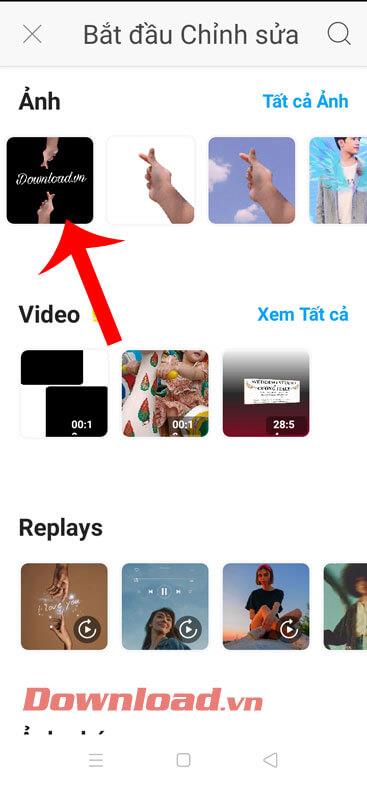
Steg 4: Klicka nu på Verktyg i programmets fotoredigeringsgränssnitt.
Steg 5: I fönstret Verktyg trycker du på Duplicera .

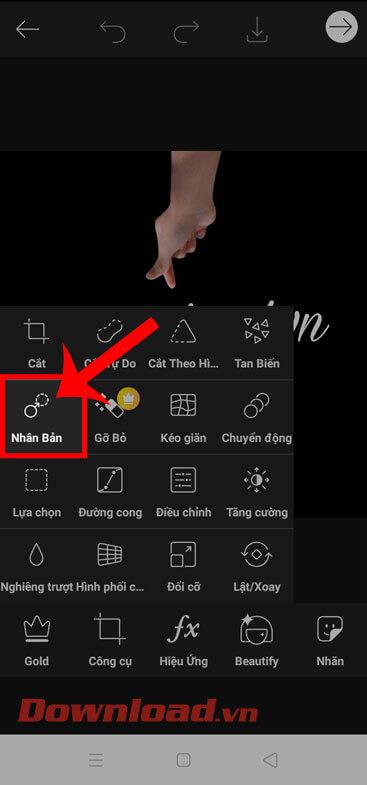
Steg 6: Klicka på cirkelikonen längst ner på skärmen och flytta sedan den vita cirkeln i bilden till en punkt på fotot för att få en provfärg.
Obs: Vi bör välja färgområden som har samma eller nästan samma färg som den del av bilden som innehåller texten.
Steg 7: Klicka sedan på pennikonen , tryck sedan på och flytta den blå cirkeln till bildområdet med text för att börja radera texten.

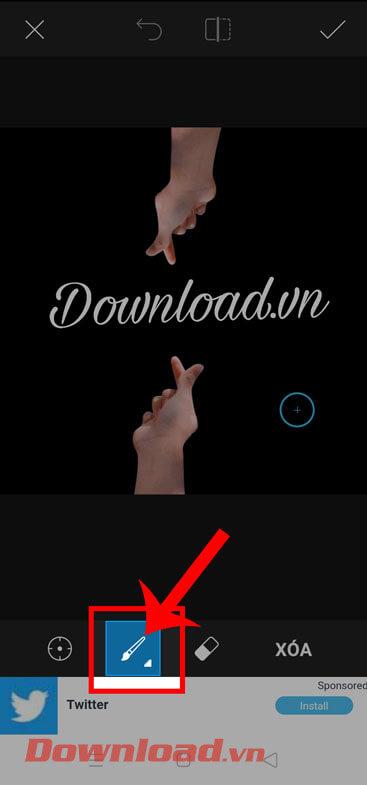
Steg 8: När all text har raderats, klicka på bockikonen i det övre högra hörnet av skärmen för att spara fotoredigeringsoperationen du just gjorde.
Steg 9: Klicka slutligen på pilikonen högst upp på skärmen för att spara den raderade bilden på din telefon.

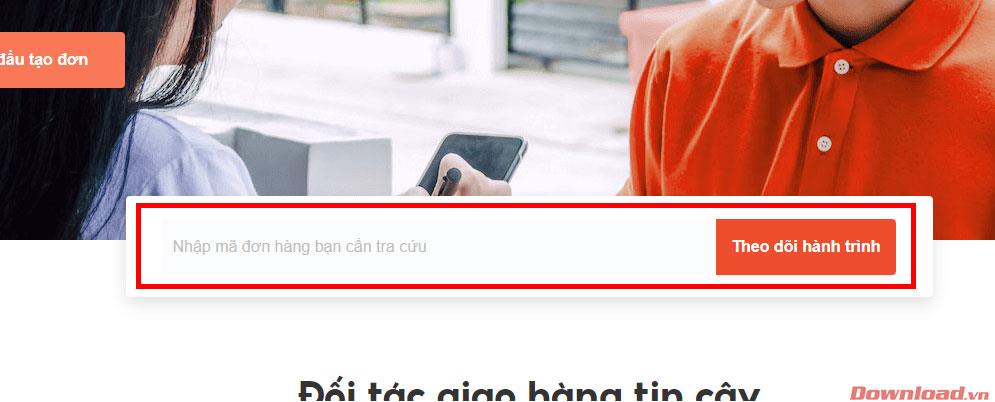
Önskar dig framgång!


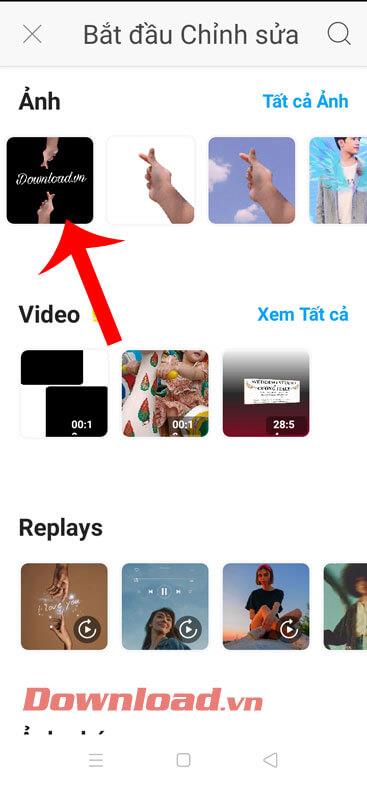

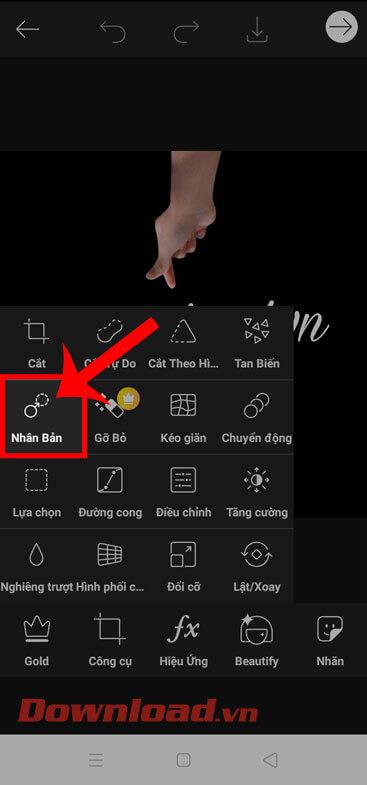

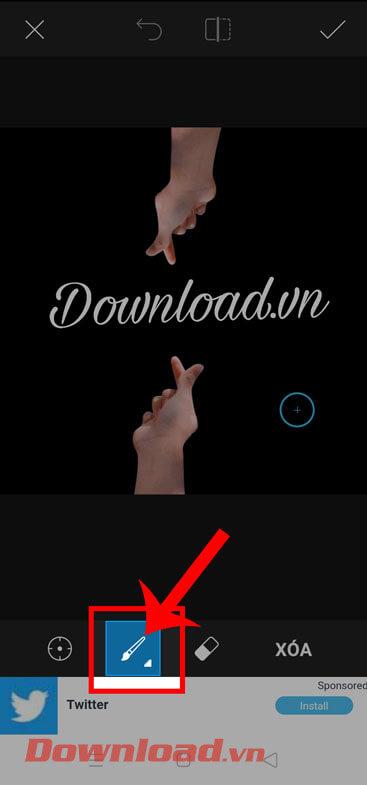

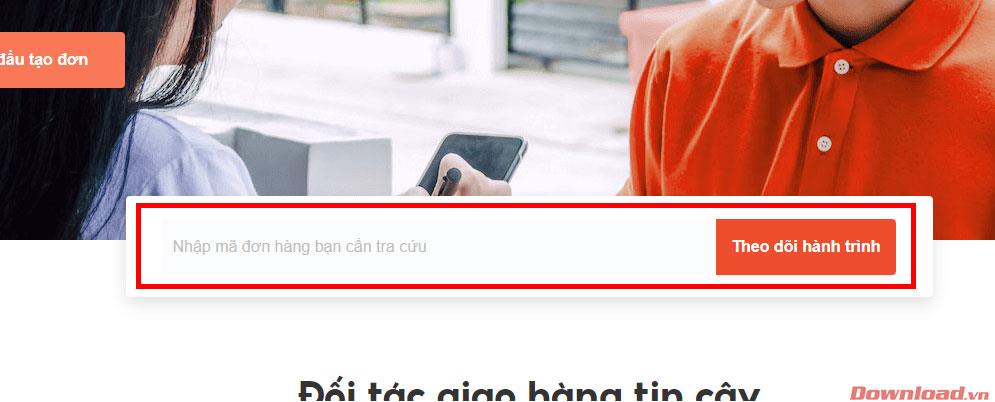



![[100% löst] Hur åtgärdar jag meddelandet Fel vid utskrift i Windows 10? [100% löst] Hur åtgärdar jag meddelandet Fel vid utskrift i Windows 10?](https://img2.luckytemplates.com/resources1/images2/image-9322-0408150406327.png)




![FIXAT: Skrivare i feltillstånd [HP, Canon, Epson, Zebra & Brother] FIXAT: Skrivare i feltillstånd [HP, Canon, Epson, Zebra & Brother]](https://img2.luckytemplates.com/resources1/images2/image-1874-0408150757336.png)